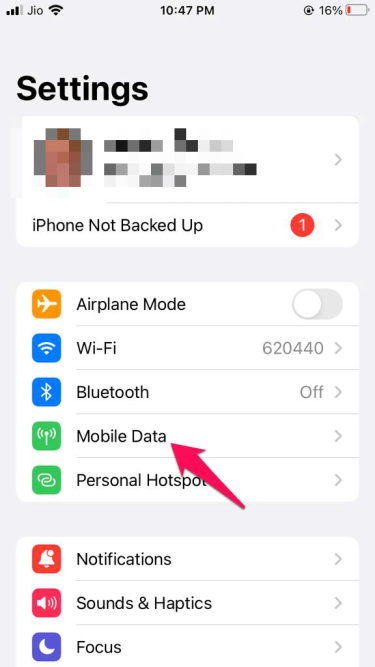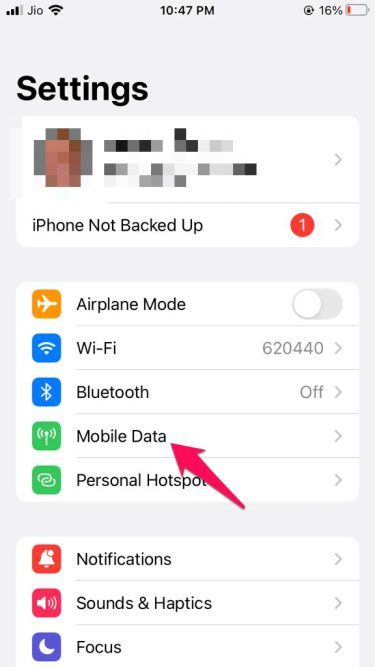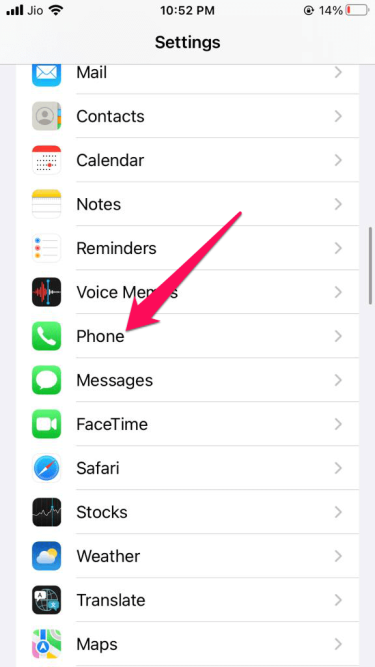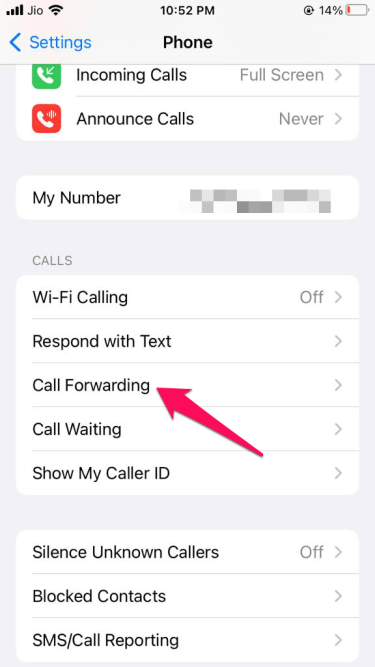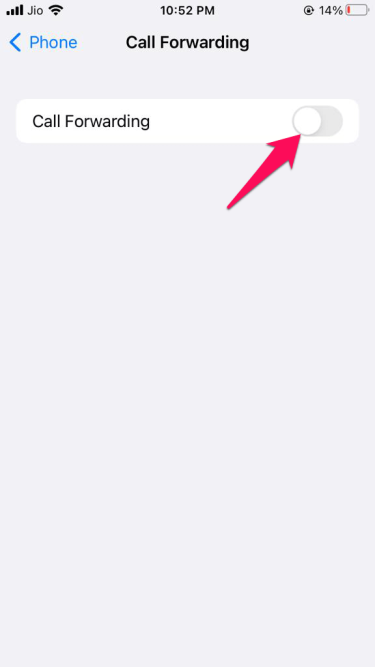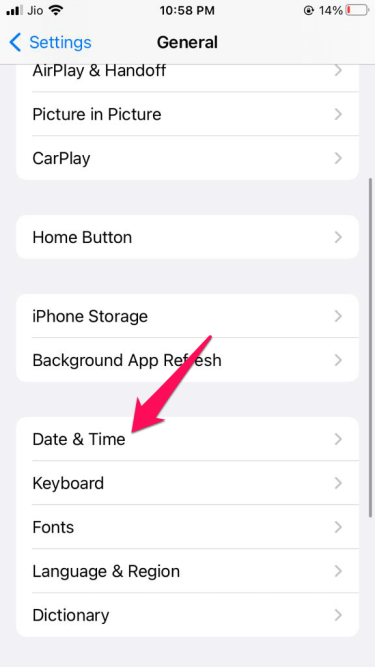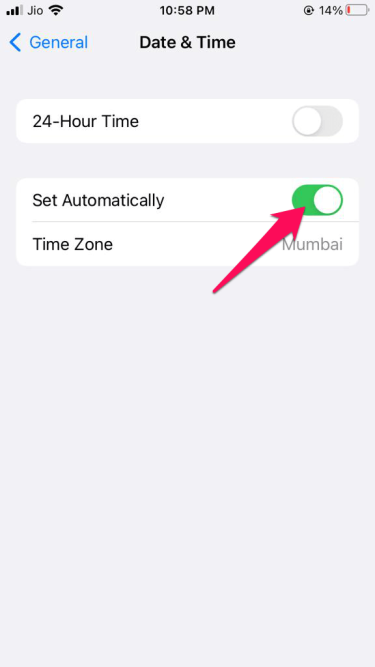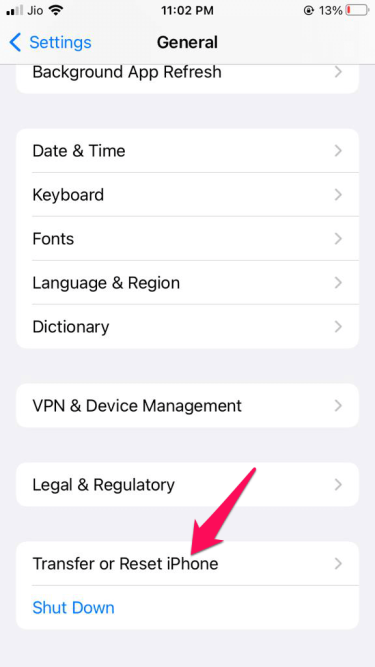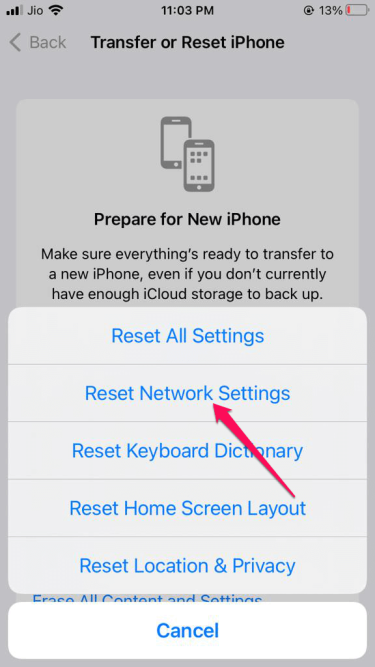Голосовая почта iPhone не работает? 10 лучших быстрых исправлений – TechDator
Голосовая почта — это сообщения, хранящиеся в электронном виде, оставленные вызывающим абонентом, на которые получатель может ответить позднее. Хотя эта функция сегодня может быть не так популярна, как раньше, в определенных ситуациях она по-прежнему полезна. Это позволяет пользователям получать голосовые сообщения, если они не могут ответить на звонок.
Однако в последнее время многие пользователи жаловались на то, что голосовая почта их iPhone не работает. В основном это происходит из-за проблем с сетью со стороны поставщика услуг. Однако это может быть вызвано несколькими причинами. Ниже приведены некоторые методы устранения неполадок, которые могут помочь вам это исправить.
Читайте также: Как заблокировать веб-сайты на iPhone
Исправление 1: проверьте наличие
Прежде чем приступать к сложным методам устранения этой проблемы, проверьте, поддерживает ли ваш поставщик услуг голосовую почту. Не все операторы связи поддерживают голосовую почту, визуальную голосовую почту и транскрипцию голосовой почты. Поэтому важно проверить, доступна ли услуга или нет.
Исправление 2: попробуйте позвонить на свою голосовую почту
- Откройте приложение телефона на своем iPhone и перейдите к клавиатуре.
- Нажмите и удерживайте 1; при этом произойдет вызов вашей голосовой почты. Затем вы можете проверить свою голосовую почту.
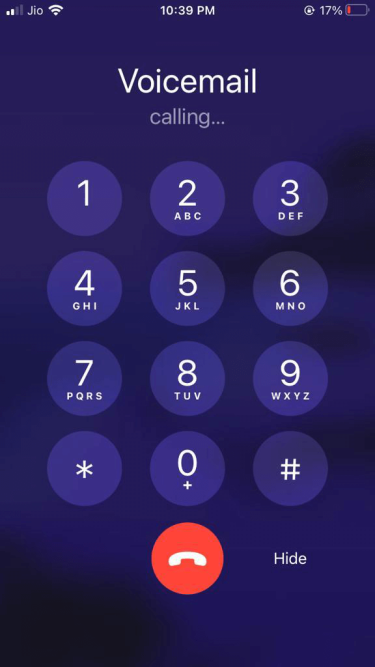
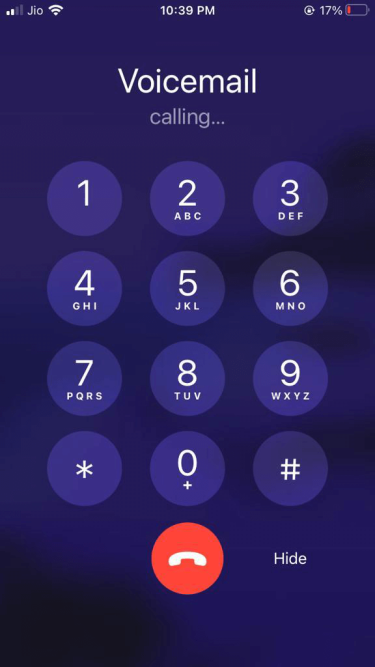
Исправление 3: выключить/включить режим полета
Это важный шаг в устранении проблем, связанных с сетью. Выключите/включите режим полета на вашем iPhone и проверьте, устраняет ли он проблему. Вот как вы можете это сделать:
- Откройте Центр управления на вашем iPhone.
- Нажмите на Режим полета икона.
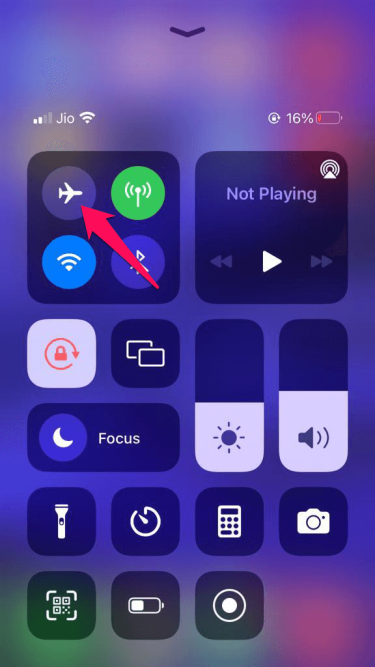
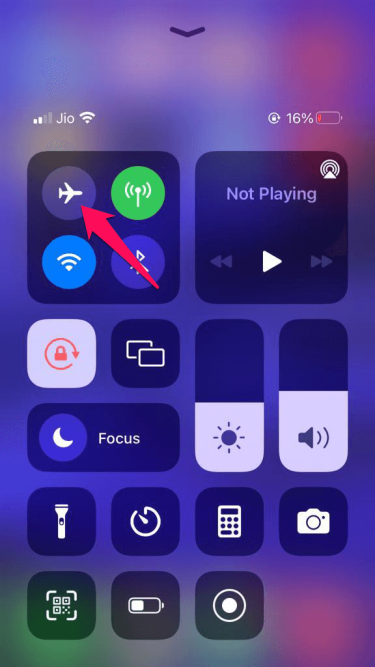
Исправление 4: выключить/включить сотовую связь
Эта проблема в основном возникает из-за настроек сети оператора связи; отключение и включение мобильных данных может исправить неработающую голосовую почту iPhone. Вот как вы можете это сделать:
- Откройте Настройки приложение на вашем iPhone и нажмите Мобильные данные.


- Теперь отключите Мобильные данные вариант и перезагрузите устройство.


- После включения устройства снова включите «Мобильные данные» и посмотрите, устранена ли ошибка.
Исправление 5: отключить переадресацию вызовов
Голосовая почта iPhone не может работать, если включена функция переадресации вызовов. Проверьте, включен ли он, и отключите его. Вот как вы можете это сделать:
- Откройте Настройки приложение на вашем iPhone.
- Нажмите на Телефон > Переадресация вызовов.


- Проверьте, включен ли тумблер. Если это так, выключите его и перезагрузите iPhone.


- После этого проверьте, устранена ли проблема.


Исправление 6: сброс даты/часового пояса
Проблемы, связанные с сетью, могут возникнуть, если время и дата установлены неправильно. Эти проблемы, связанные с сетью, могут привести к сбоям в работе голосовой почты. Выполните следующие действия, чтобы сбросить часовой пояс:
- Откройте Настройки приложение на вашем iPhone.
- Нажмите на Общие > Дата и время.


- Включите переключатель рядом Установить автоматически.


Исправление 7: сброс пароля голосовой почты
- Откройте Настройки приложение на вашем iPhone.
- Нажмите на Телефон > Изменить пароль голосовой почты а затем перезагрузите его.
- После этого перезагрузите iPhone и проверьте, устранена ли проблема.
Исправление 8: сброс настроек сети
Сброс настроек сети не повлияет на данные, такие как приложения, фотографии, видео и т. д. Сброс будет только на настройки сети, такие как Wi-Fi и мобильные данные. Вот как это сделать:
- Открыть Настройки > Общие.
- Прокрутите вниз и нажмите Перенос или сброс настроек iPhone.


- Нажмите на Сброс > Сбросить настройки сети.


Исправление 9: обновить настройки оператора связи
Все операторы связи регулярно выпускают определенные обновления. Если ваше устройство не обновлено, вы можете столкнуться с проблемой, когда голосовая почта вашего iPhone не работает. Чтобы это исправить, обновите настройки вашего оператора связи. Вот как вы можете это сделать:
- Открыть Настройки > Общие.
- Выберите Об устройстве продолжить.
- Обновления конфигурации оператора связи будут отображаться в О раздел.
Исправление 10: свяжитесь со своим оператором связи
Если ни один из вышеперечисленных способов устранения неполадок вам не помог, последнее, что вы можете попробовать, — это обратиться к своему оператору связи. Ошибка может быть со стороны вашего поставщика услуг. Поэтому обратитесь к своему оператору связи и сообщите о своей проблеме.
Подведение итогов
Вот как можно было исправить неработающую голосовую почту iPhone. Мы надеемся, что упомянутые выше методы устранения неполадок помогли. Тем не менее, если у вас есть какие-либо проблемы, не стесняйтесь оставлять комментарии ниже.